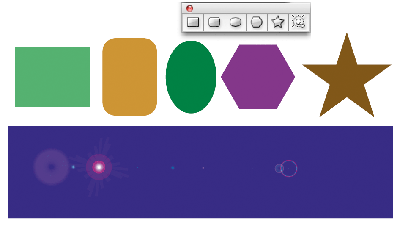01. Dibujo de formas predeterminadas
Illustrator cuenta con un conjunto de herramientas para crear trazados de formas predefinidas. Se pueden dibujar desde líneas rectas o curvas hasta complejos destellos y cuadrículas lineales o polares. Las formas disponibles van desde elipses y rectángulos hasta estrellas y espirales.
A estas herramientas se las pueden usar arrastrado el ratón, mientras se mantiene apretado el botón. De este modo creamos las formas "a mano". Si queremos hacer círculos, cuadrados u otras formas que tengan igual medida en ancho y alto, tendremos que mantener oprimida la tecla Mayúsculas al arrastrar.
Para dibujar cualquiera de estas formas con medidas exactas tendremos que hacer clic con la herramienta sobre la página. De este modo aparecerá un cuadro de diálogo que nos permitirá ingresar las medidas del objeto a dibujar.
En la figura 1 vemos las herramientas de creación de formas predeterminadas y ejemplos de las mismas. De izquierda a derecha tenemos: Segmento de línea, Arco, Espiral, Cuadrícula rectangular y Cuadrícula polar.
El la figura 2 vemos las herramientas de formas predeterminadas. Estas formas corresponden a figuras geométricas simples, excepto le herramienta Destello, que hace un dibujo complejo simulando un destello producido en una lente. De izquierda a derecha tenemos: Rectángulo, Rectángulo redondeado, Elipse, Polígono, Estrella y Destello.
Uso de las herramientas de formas predeterminadas
Cualquiera de estas herramientas se pueden usar de dos maneras:
1. En forma manual. Sólo se toma la herramienta, se presiona el botón del ratón y se arrastra sobre la página. Los colores de la forma serán los que están elegidos como color de relleno y de trazo en el panel de herramientas.
2. Con parámetros numéricos. Se toma la herramienta y se hace clic sobre a página. Aparecerá una ventana en donde podemos definir las medidas exactas de algunas formas predeterminadas.
Algunas herramientas, como el polígono y la estrella, tienen como uno de sus parámetros una medida de cantidad (de lados o de puntas). Esta cantidad se puede modificar en forma interactiva presionando, mientras se está creando la forma, las flechas Arriba o Abajo del teclado. El número de lados o de puntas aumentará o disminuirá.
Formas predeterminadas
© Glyptodon Publishing Company - All rights reserved |
|
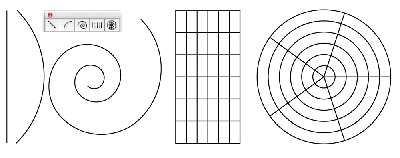 Figura
1:
Figura
1: